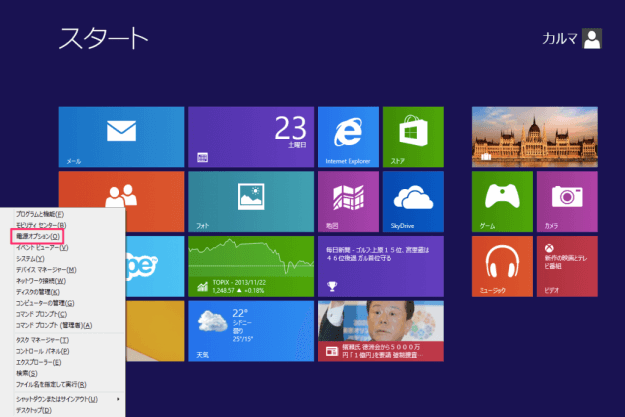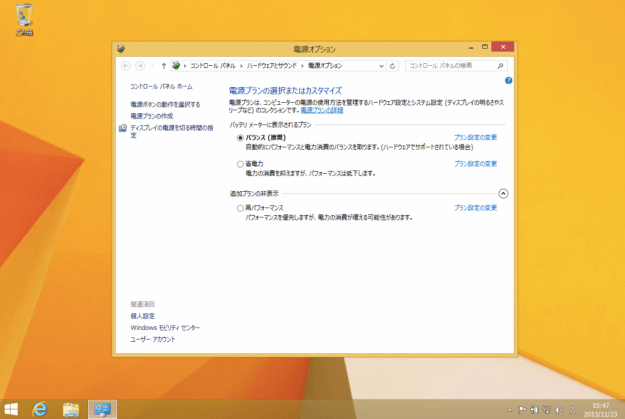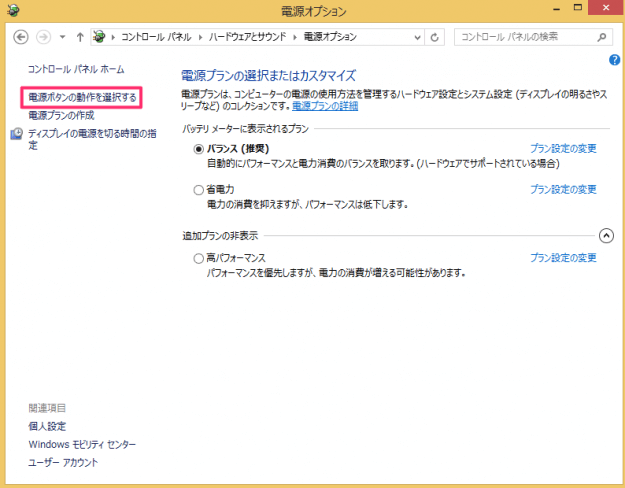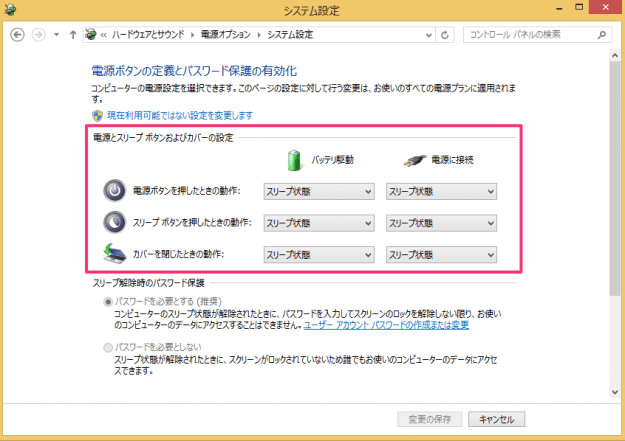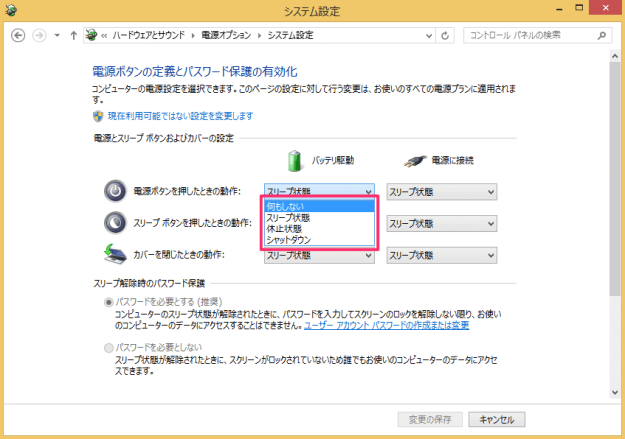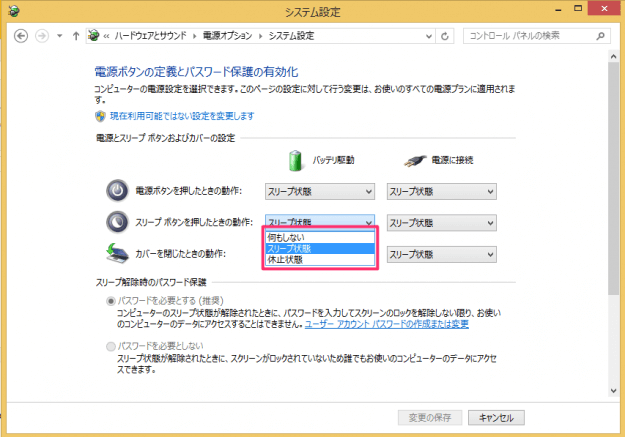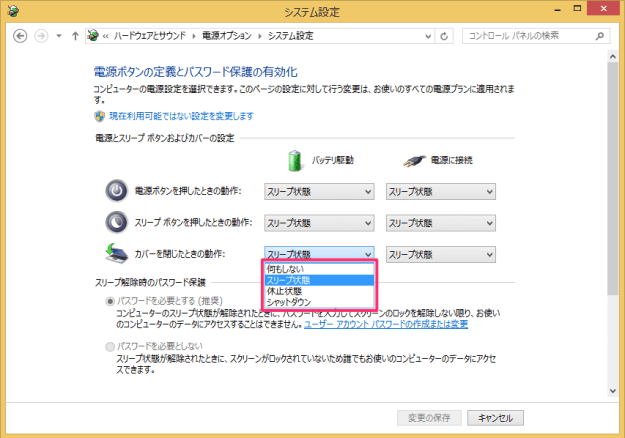デフォルトでは「スリープ状態」に設定されていますが、「何もしない」「休止状態」「シャットダウン」を選択することもできます。 なので、ボタンひとつで「シャットダウン!」といった設定にすることもできます。 ここでは、電源ボタンなどの動作を設定する方法を紹介します。
電源ボタンの動作を設定
Windowsへサインインし、「Windowsキー」を押しながら「Xキー」を押す(マウスポインターを左下へもっていき右クリックする)とクイックアクセスメニューが表示されるので、メニューの中から「電源オプション」をクリックします。 クリックするとデスクトップへ移動し、「電源オプション」ウィンドウが表示されます。 「電源オプション」ウィンドウの左カラムにある「電源ボタンの動作を選択する」をクリックします。 クリックすると「電源ボタンの定義とパスワード保護の有効化」が表示されるので、真ん中の方にある「電源とスリープボタンおよびカバーの設定」から動作を選択します。 ※ノートパソコンやデスクトップによって、選択できる動作項目は異なります。 電源ボタンを押したときの動作: 以下の動作から選択できます。
何もしない スリープ状態 休止状態 シャットダウン
スリープボタンを押したときの動作: 以下の動作から選択できます。
何もしない スリープ状態 休止状態
カバーを閉じたときの動作: 以下の動作から選択できます。
何もしない スリープ状態 休止状態 シャットダウン